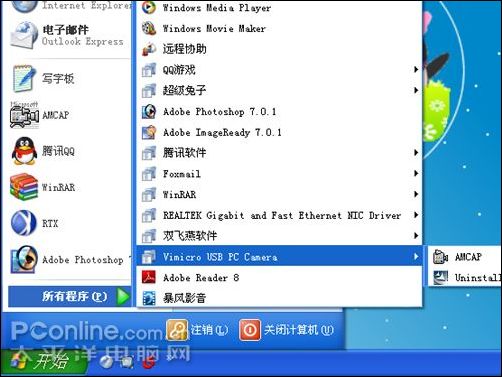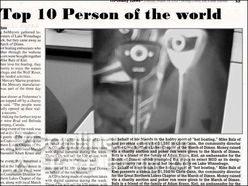|
三、摄像头的拍照 再让我们来看下摄像头的拍照功能。 先来用摄像头的拍照功能测试下摄像头的拍照效果。
安装完驱动后,摄像头的拍照程序会在开始菜单中创建启动图标。点击开始——程序——选择摄像头的拍照程序,打开拍照窗口。
按下摄像头上的拍照按钮就OK了。看看效果如何?要保存所拍照片可点击文件——保存。 一般打开拍照窗口采取的默认设置基本能满足要求了。对于老鸟来说,对画面的要求就比较高了。我们可以调节其属性来改进画面的质量。 不同的摄像头有不同的特效功能,可以拍出不同的效果。上右图是利用摄像头的报纸特效。 谈到拍照,这里就要跟大家说了,摄像头不是专门用来拍照的,它的拍照功能只是它的所有功能中的一项,多用来娱乐。它与传统相机相比较起来,即插即用,不需要额外的电源,而且价格低廉。但其拍照效果就不如专门用于拍照的相机了。它的像素一般都不足,没有数码相机那么高。它的制作也远没有相机精密,不像相机对拍照的要求高,参数比较多。
|
正在阅读:聊天必备工具——摄像头硬件不完全使用攻略聊天必备工具——摄像头硬件不完全使用攻略
2008-08-05 11:30
出处:PConline原创
责任编辑:puchaobo
键盘也能翻页,试试“← →”键